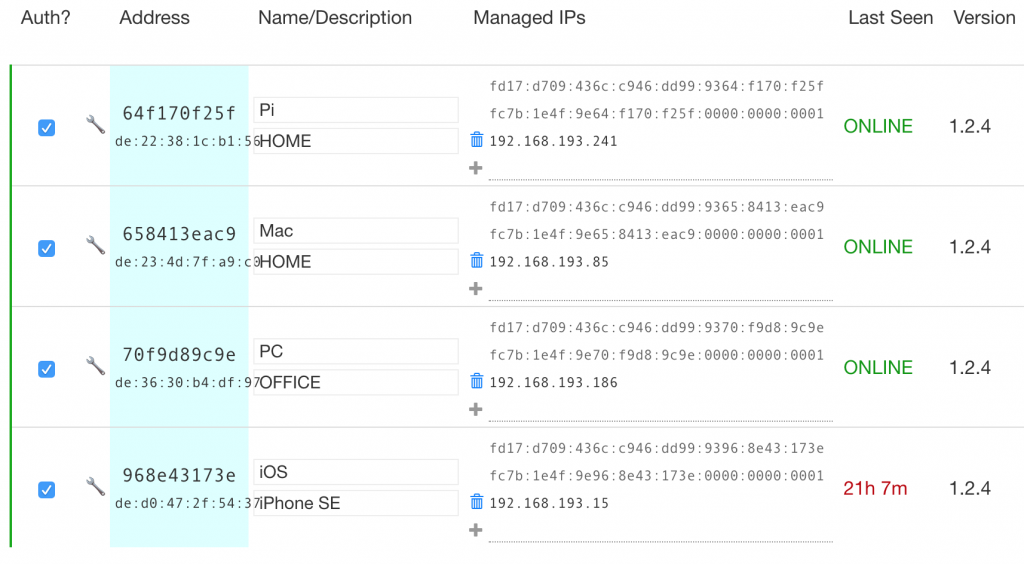话说这个初代的Pi闲置也有好些年头了,一直通着电放在网络箱,没怎么用起来。这不最近发现有一个基于P2P网络的Private LAN工具:ZeroTier。正如他所描述的:A virtual networking layer that works the same everywhere。免费版本支持100个设备,基本也够用了。
按官方的说明配置好Windows,MacOS,iOS都没问题,但最重要的要在Pi上用却遇到了点麻烦,通过apt官方仓库的方式安装,运行时会报段错误(Segmentation fault),可能是不支持debian stretch。想着既然开源的,不如直接编译一个,在官方Github上找到了源代码,make && make install之后一段漫长的等待之后,果然可以了,先用zerotier-one -d启动主程序,再join到创建的私有网络中,zerotier-cli join your_network_id,顺利加入到Lan中。
注册,创建网络什么的就简单了,官网的操作后台也是既简洁又专业,记得新join的设备勾上Auth,测试了几天,延时还是比较大的,但稳定性不错,强力推荐。